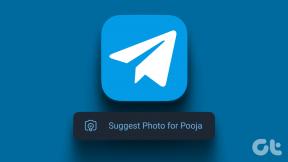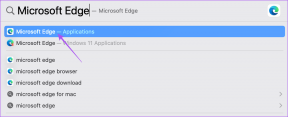IPhone'da Hoparlöre Geçmeyen Telegram Aramaları İçin En İyi 6 Düzeltme
Çeşitli / / April 04, 2023
Telegram, Mobil Şebeke Operatörünüzden güçlü sinyaller almıyorsanız birini aramanıza olanak tanır. Kişinizin sesini duyamıyorsanız hoparlöre geçebilirsiniz. Peki ya Telegram, aramalara katılmak için hoparlöre geçmenize izin vermezse?

Bu, bazı kullanıcıların Telegram çağrılarını almak için hoparlöre geçemediklerinden şikayet ettikleri şeydir. Aynı şeyle karşılaşırsanız, iPhone'daki hoparlöre geçmeyen Telegram aramalarını düzeltmenize yardımcı olacak bazı çalışan çözümler.
1. Bluetooth Cihazlarını Devre Dışı Bırak
iPhone'unuza bir çift Bluetooth kulaklık bağladıysanız, Telegram aramalarının hoparlöre geçmemesinin nedeni bu olabilir. Ve iPhone'unuzda Bluetooth çoğu zaman etkinse, iPhone'unuzun yakındaki bir Bluetooth cihazına otomatik olarak bağlanması mümkündür. Bu nedenle önerdiğimiz ilk çözüm, iPhone'unuzdaki Bluetooth bağlantısını devre dışı bırakmaktır.
Aşama 1: iPhone'unuzdaki Ayarlar uygulamasını açın.

Adım 2: Bluetooth'a dokunun.
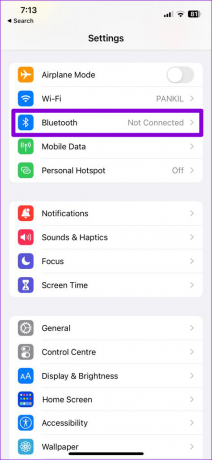
Aşama 3: Özelliği devre dışı bırakmak için Bluetooth'un yanındaki anahtara dokunun.

Otomatik bağlantılardan kaçınmak için önceden bağlanmış bir cihazın yanındaki "i" simgesine ve Bu Cihazı Unut'a dokunun.


Adım 4: Bundan sonra, sorunun çözülüp çözülmediğini kontrol etmek için Ayarlar uygulamasını kapatın ve Telegram'ı açın.

2. Hoparlör Ses Düzeylerini Kontrol Edin
Önerdiğimiz bir sonraki temel çözüm, iPhone hoparlörünüzün ses düzeylerini kontrol etmektir. Çevrenizdekileri rahatsız etmemek veya bildirimlerden rahatsız olmamak için iPhone'unuzun hoparlör sesini daha önce kısmış olabilirsiniz. Sesi Aç düğmesini kullanmanın yanı sıra, iPhone'unuzun hoparlör sesini nasıl kontrol edebileceğiniz aşağıda açıklanmıştır.
Aşama 1: iPhone'unuzdaki Ayarlar uygulamasını açın.

Adım 2: Aşağı kaydırın ve Ses ve Dokunma üzerine dokunun.

Aşama 3: Ses düzeylerini artırmak için kaydırıcıyı sağa sürükleyin.

Adım 4: Ayarlar uygulamasını kapatın ve sorunun çözülüp çözülmediğini kontrol etmek için Telegram'ı açın.

Ne zaman gönderimize bakın iPhone'unuzda ses düzeyi sürekli yükselip alçalmaya devam ediyor.
3. Çıkmaya Zorla ve Telegram'ı Yeniden Başlat
Bir başka temel ama etkili çözüm, Telegram uygulamasından çıkmaya zorlamak ve onu iPhone'unuzda yeniden başlatmaktır. Bu yöntem çoğunlukla cihazınızda bir uygulama arızalanmaya başladığında işe yarar.
Aşama 1: iPhone'unuzun Ana Ekranında, arka plan uygulama pencerelerini ortaya çıkarmak için yukarı kaydırın ve basılı tutun.
Adım 2: Telegram'ı aramak için sağa kaydırın. Ardından, üzerine dokunun ve uygulamadan çıkmaya zorlamak için yukarı kaydırın.

Aşama 3: Sorunun çözülüp çözülmediğini kontrol etmek için Telegram'ı yeniden başlatın.

4. iPhone'da Düşük Güç Modunu Devre Dışı Bırak
iPhone'unuzda Düşük Güç Modunu etkinleştirdiyseniz, aramaların hoparlöre geçmemesinin nedeni bu olabilir. Telegram çağrılarınızı gerçekten hoparlörü kullanarak yanıtlamak istiyorsanız, Düşük Güç Modunu devre dışı bırakmanızı öneririz.
Aşama 1: iPhone'unuzdaki Ayarlar uygulamasını açın.

Adım 2: Aşağı kaydırın ve Pil üzerine dokunun.

Aşama 3: Özelliği devre dışı bırakmak için Düşük Güç Modu'nun yanındaki geçiş düğmesine dokunun.

Adım 4: Ayarlar uygulamasını kapatın ve sorunun çözülüp çözülmediğini kontrol etmek için Telegram'ı açın.

Telegram ayrıca yerleşik bir Güç Tasarruf Modu sunar. açıklayan yazımızı okuyabilirsiniz. Telegram'da Güç Tasarruf Modu ve uygulamadaki özelliği devre dışı bırakın.
5. Bütün ayarları sıfırla
Hala sorunla karşılaşıyorsanız, iPhone'unuzun tüm ayarlarını sıfırlamanızı öneririz. Bunu yapmak, kişisel verilerinizi kaybetmeden tüm iPhone ayarlarını varsayılan ayarlara sıfırlayacaktır. Bu, iPhone hoparlörünüzün normal işleyişini geri yükleyecektir.
Aşama 1: iPhone'unuzdaki Ayarlar uygulamasını açın.

Adım 2: Aşağı kaydırın ve Genel'e dokunun.

Aşama 3: En alta kaydırın ve "iPhone'u Aktar veya Sıfırla"yı seçin.

Adım 4: Sıfırla üzerine dokunun.

Adım 5: Tüm Ayarları Sıfırla üzerine dokunun.

Adım 6: iPhone parolanızı girin.
Adım 7: Onaylamak için Tüm Ayarları Sıfırla üzerine tekrar dokunun.

Adım 8: Bundan sonra, iPhone'unuz tüm bu ayarları yeniden başlatacak ve kaldıracaktır. Ardından, sorunun çözülüp çözülmediğini kontrol etmek için Telegram'ı yeniden başlatın.
6. Telegramı Güncelle
Telegram'ın mevcut sürümünde, aramalar sırasında iPhone hoparlörünüzü etkinleştirmesini sağlamayan bazı aksaklıklar olabilir. Telegram'ın en son sürümüne güncelleyebilir ve sorunun çözülüp çözülmediğini kontrol edebilirsiniz.
iPhone'da Telegram'ı güncelleyin
7. iOS'u güncelle
Uygulamayı güncelledikten sonra bile sorunla karşılaşmaya devam ediyorsanız, cihazınızdaki iOS sürümünü de güncellemenizi öneririz. Bazen bir iOS sürümü, iPhone'unuzun fiziksel bir parçasının düzgün çalışmasını engelleyen bir hata içerir.
Aşama 1: iPhone'unuzdaki Ayarlar uygulamasını açın.

Adım 2: Genel üzerine dokunun.

Aşama 3: Yazılım Güncelleme üzerine dokunun.

Adım 4: Bir güncelleme varsa, güncellemeyi indirip yükleyin.
Adım 5: Bundan sonra Telegram'ı yeniden başlatın ve sorunun çözülüp çözülmediğini kontrol edin.

Bunları Hoparlöre Alın
Bu çözümler, iPhone hoparlörünüzün Telegram kullanarak aramaları yanıtlamasına yardımcı olacaktır. Kişilerinizle hoparlörde konuşmak, konuşmalarınızı başkaları tarafından kolayca duyulabilir hale getirirken, iPhone'un kulaklığının yeterince yüksek ses vermemesi oldukça uygun olabilir. Eğer yazımıza bakın Telegram çağrıları iPhone'unuzda çalmıyor.
Son güncelleme 23 Mart 2023
Yukarıdaki makale, Guiding Tech'i desteklemeye yardımcı olan bağlı kuruluş bağlantıları içerebilir. Ancak, editoryal bütünlüğümüzü etkilemez. İçerik tarafsız ve özgün kalır.
Tarafından yazılmıştır
Paurush Chaudhary
Teknoloji dünyasının gizemini en basit şekilde açığa çıkarmak ve Akıllı Telefonlar, Dizüstü Bilgisayarlar, TV'ler ve İçerik Akış Platformları ile ilgili günlük sorunları çözmek.